Kopieren & Einfügen
Sie können ein oder mehrere Modelle auswählen und sie mit den Schaltflächen in der oberen Symbolleiste oder mit den bekannten Tastenkombinationen kopieren/einfügen:
Ctrl + C Kopieren
Strg + V Einfügen
Objektkopien enthalten alles von Modifikatoren bis hin zu Objektinstanzen oder Stützblocker und Stützverstärker.
Kopien hinzufügen / entfernen
Sie können Kopien hinzufügen oder entfernen, indem Sie ein Modell auswählen und dann auf die Plus- oder Minus-Symbole in der oberen Symbolleiste klicken oder die Tastenkombination:
verwenden.
+ Kopie hinzufügen
- Kopie entfernen;
Diese Option ist auch im Kontextmenü verfügbar, wenn Sie mit der rechten Maustaste auf ein Modell klicken. Das Kontextmenü hat auch die Option Anzahl der Kopien festlegen, was nützlich ist, wenn Sie viele kleinere Objekte drucken müssen.
Kopieren Ctrl+C und Einfügen Ctrl+V erzeugt keine Kopien, sondern eigenständige Objekte unabhängig vom übergeordneten Objekt.
Objektkopien
Objektkopien sind im Wesentlichen Kopien eines Objekts, die miteinander verbunden sind und die gleichen Einstellungen und die gleiche Ausrichtung haben, mit Ausnahme der Rotation der Z-Achse. Sie sind äußerst nützlich, wenn Sie schnell einen Druck mit mehreren Kopien desselben Modells einrichten wollen.
Wenn Sie eine der Kopien skalieren, ändern sich alle in ihrem Maßstab. Wenn Sie den Boden eines Modells ausschneiden, werden alle Kopien ausgeschnitten, usw.
Bett mit Kopien füllen
Die Funktion "Bett mit Kopien füllen" füllt das Druckbett mit der maximalen Anzahl von Kopien eines ausgewählten Objekts. Diese Funktion ist über das Kontextmenü zugänglich, nachdem Sie mit der rechten Maustaste auf ein Objekt geklickt haben.
Bett mit Kopien füllen verwendet die aktuellen Automatisch anordnen-Abstands- und Rotationseinstellungen. Das heißt, wenn Sie die Abstände verringern und Drehungen aktivieren, kann der Algorithmus wahrscheinlich mehr Objekte auf der Plattform platzieren.
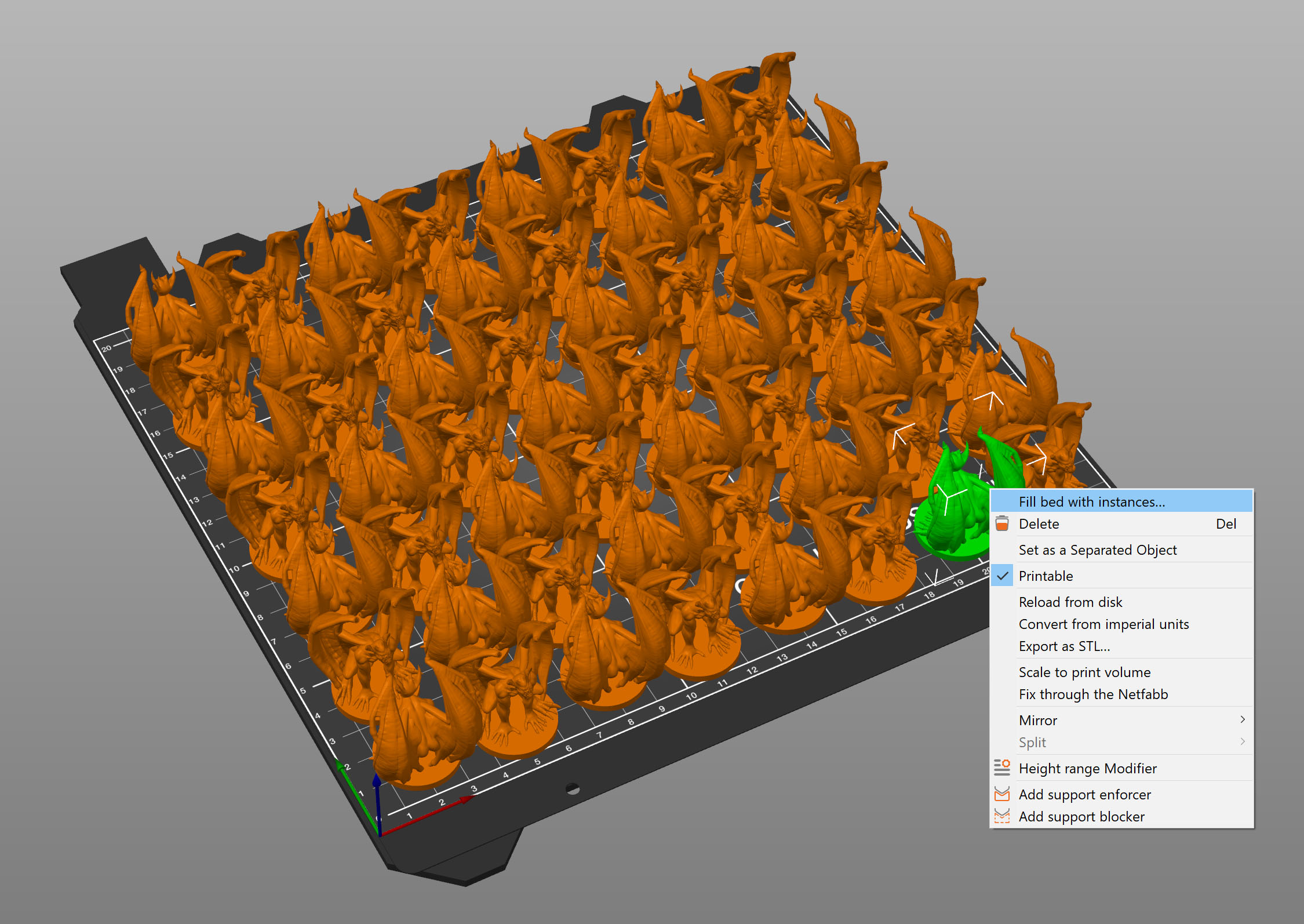
Trennen einer Kopie vom übergeordneten Objekt
Rechtsklicken Sie auf eine Kopie und wählen Sie Als separates Objekt festlegen. Alternativ können Sie die Kopie in der Objektliste vom übergeordneten Objekt wegziehen.
Seperate Kopien verhalten sich wie ein eigenständiges Objekt und ihre Änderungen wirken sich nur auf sie aus. Sie können jedoch Kopien dieses neuen Objekts erstellen, die wiederum an dieses Objekt gebunden sind.